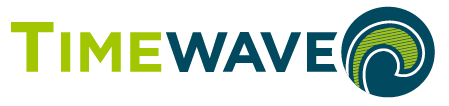1. Systeminställningar – Välja lönesystem och tidkoder
Välj lönesystem
För att koppla rätt tidskoder till tjänster och därmed sedan kunna erhålla en summering av tid per tidkod måste man välja aktuellt lönesystem i systeminställningarna. TimeWave lägger då upp lönesystemets standardtidkoder. Standardtidkoderna kan sedan kompletteras med egna tidskoder.
Under Mitt TimeWave ( ![]() ) → Inställningar → Systemet → fliken ”Anställda” väljs aktuellt lönesystem (Hogia/Visma/PAXml).
) → Inställningar → Systemet → fliken ”Anställda” väljs aktuellt lönesystem (Hogia/Visma/PAXml).
Komplettera tidkoder
När lönesystem har valts finner man aktuella tidskoder under Mitt TimeWave ( ![]() ) → kolumnen Verksamhet Anställd → Tidkoder. Här kan man sedan lägga upp egna kompletterande tidkoder. Schemalagd tid summeras sedan per tidkod på sidan Löneunderlag (Lönerader) och vid export överförs summeringen per tidkod till lönesystem där de överförs till lönearter.
) → kolumnen Verksamhet Anställd → Tidkoder. Här kan man sedan lägga upp egna kompletterande tidkoder. Schemalagd tid summeras sedan per tidkod på sidan Löneunderlag (Lönerader) och vid export överförs summeringen per tidkod till lönesystem där de överförs till lönearter.
Välj nivå för löneberedning
Under Mitt TimeWave ( ![]() ) → Inställningar → Systemet → fliken ”Anställd” väljs även ”Nivå för löneberedning”. Vid val av ”Admin godkänd” krävs att utförda bokningar godkänts av administratör för att kunna hämtas. Man kan även sätta enbart kravet ”Anställd godkänd” eller välja ”Alla utförda” då finns alltså inget krav på godkännande för att lönerader skall kunna skapas. Även här överskrider ”Admin godkänd” nivån ”Anställd godkänd” precis som vid fakturering.
) → Inställningar → Systemet → fliken ”Anställd” väljs även ”Nivå för löneberedning”. Vid val av ”Admin godkänd” krävs att utförda bokningar godkänts av administratör för att kunna hämtas. Man kan även sätta enbart kravet ”Anställd godkänd” eller välja ”Alla utförda” då finns alltså inget krav på godkännande för att lönerader skall kunna skapas. Även här överskrider ”Admin godkänd” nivån ”Anställd godkänd” precis som vid fakturering.
2. Tjänsteinställningar – koppla tidkoder
För att utförd tid skall kunna summeras per tidkod måste alla lönegrundande tjänster som är upplagda i systemet kopplas till tidkoder under Mitt TimeWave ( ![]() ) → Verksamhet → Tjänster.
) → Verksamhet → Tjänster.
- Tjänstetyp ”Frånvaro” – Tidkoder av typen ”Frånvaro” visas.
- Tjänstetyp ”Löneunderlag” eller ”Faktura och löneunderlag” – Tidkoder av typen ”Närvaro” visas .
- Tjänstetyp ”Övrigt” – Ingen tidkod krävs.
- Tjänstetyp ”Faktura” – Ingen tidkod krävs.
Tjänstetypen ”Övrigt” används för sådant som schemaläggs men som inte bör påverka lön eller frånvaro, exempelvis mötesbokning eller lunch.
3. Hantera Anställningsavtal
Ett Anställningsavtal är i TimeWave en uppsättning villkor som gäller för en anställning. Dessa villkor rör anställningsgrad, lön och OB-tillägg.
Man kan ha ett eller flera avtal (eller inget). Varje anställd har ett grundavtal, till den anställde kan sedan även kompletterande avtal knytas. De kompletterande avtalen kan schemaläggas i tid så att de för en viss period överrider grundavtalet.
OB-tillägg
För att kunna koppla OB-tillägg till anställningsavtal så måste dessa OB-tillägg skapas först vilket görs under Mitt TimeWave ( ![]() ) → kolumnen Verksamhet Anställd → OB-tillägg.
) → kolumnen Verksamhet Anställd → OB-tillägg.
På sidan OB-tillägg skapas, redigeras samt raderas OB-tillägg. Här anges vilka dagar och tider tillägget gäller. Tillägget i procent eller i kronor är enbart till för information rörande OB-tillägg i TimeWave, informationen exporteras inte i löneunderlagen. OB-beräknas enligt regeluppsättningar i löneprogram.
Även OB-tillägg för Röda dagar kan skapas. Vid en Röd dag på 100% överrider OB-tillägget för Röd dag övriga OB-tillägg, t.ex. ett OB-tillägg för en Röd dag som infaller på en onsdag överrider ett kvälls-OB för vardagar. Finns det inget OB-tillägg för Röd dag i den aktuella anställdes avtal ges inget OB-tillägg för Röda dagar.
(Vid Röda dagar på mindre än 100% räknas dessa som vanliga dagar och därmed ges ordinarie OB-tillägg. Storhelger såsom t.ex. julhelger, då OB-tillägget är större än vid vanliga röda dagar, kan i nuläget inte justeras i TimeWave.)
Anställningsavtal
På sidan Anställningsavtal (Mitt TimeWave ( ![]() ) → kolumnen Verksamhet Anställd → Anställningsavtal) skapas, redigeras samt raderas avtal.
) → kolumnen Verksamhet Anställd → Anställningsavtal) skapas, redigeras samt raderas avtal.
Vid skapande av ett nytt avtal anges bl.a. namn på avtalet, anställningstyp, anställningsgrad, timlön samt olika timlönstillägg (t.ex. för branschvana). När ett avtal är skapat kan OB-tillägg kopplas till avtalet genom att klicka på det gröna krysset under kolumnen ”OB”.
4. Inställningar på anställda
För att lönesidan skall kunna visa korrekt Bokningsgrad, Mertid, Lön samt Lönekostnad för de anställda krävs att man har angivit anställningsgrader samt lönekostnader för alla anställda. Dessa uppgifter kan läggas in manuellt, eller hämtas till den anställde genom att välja ett Anställningsavtal varpå uppgiften fylls i automatisk. För att utgår från ett avtal så måste man först ha lagt upp avtal i TimeWave (se 5 nedan).
Anställningsgrad och lön anges på respektive anställdkort under fliken ”Lön & Anställning”.
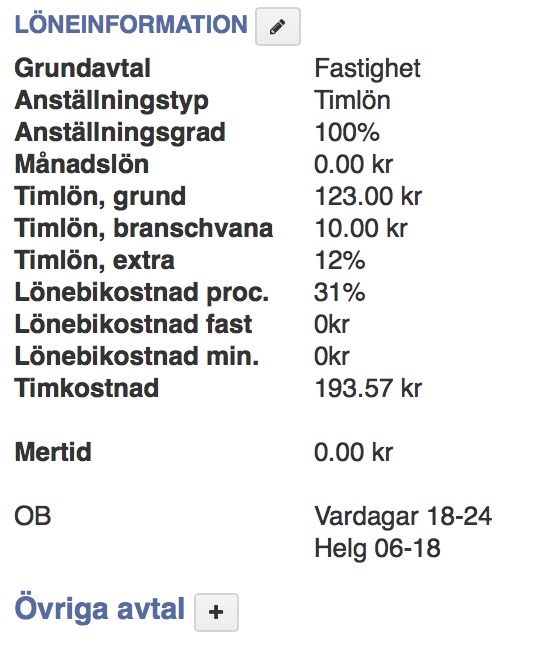
Bild: Anställd har en anställningsgrad på 100%. Det är mot detta värde Bokningsgrad och Mertid relateras. Timlönen är 123 kr och efter påslag är den totala timkostnaden 193,57 kr. Det är den totala timkostnaden som ligger till grund för lön och lönekostnad på lönesidan (och TB på sidan Resultat). I ovan fall är den anställda kopplad till ett Avtal (Fastighet). Genom att först välja ett avtal hämtas lönevärdena som är kopplade till avtalet och dessa behöver då inte fyllas i manuellt.
Ändra flera anställdas avtal samtidigt
Flera anställdas avtal kan ändras samtidigt genom att på sidan Anställd filtrera fram önskade anställda (t.ex. på Anställningsgrad, Grundavtal, Lön eller Anställningstid), markera relevanta anställda genom att kryssa i kryssrutan längst till vänster vid anställda och därefter klicka på ”Ändra avtal” eller ”Nytt avtal” i knappmenyn ovanför listan. Vid ”Ändra avtal” öppnas en popup-ruta med redigerbara uppgifter för avtalet. Fält som lämnas tomma kommer inte att ändras. Vid ”Nytt avtal” öppnas en popup-ruta med val av grundavtal, datum för avtalsgiltighet samt möjlighet att ange avtalsnamn.
På sidan Anställd kan även en personalfil skapas, som laddas upp i det externa lönesystemet (Gäller Hogia samt samtliga PAXml-baserade lönesystem).